Microsoft elimina senhas para acessar serviços on-line, veja como configurá-lo

A Microsoft está aprimorando sua abordagem para autenticação de dois fatores e indo além das senhas. Veja o que eles fizeram e como se livrar da sua senha!
A Microsoft está aprimorando sua abordagem para dois fatoresautenticação e olhar além da senha como um meio de segurança e identificação. Agora, com nossos smartphones como uma extensão mecânica de nosso ser físico (eu sei ... não é deprimente), o dispositivo móvel é provavelmente a maneira mais segura de fazer login em suas contas. Foi exatamente o que a Microsoft fez usando o aplicativo Authenticator, que analisamos anteriormente. Agora, em vez de ter que lembrar uma senha complexa; você pode abandonar a senha completamente e usar o telefone para fazer login em todas as suas contas e serviços da Microsoft.
Use o telefone para entrar nos serviços da Microsoft
Os usuários precisarão ter o aplicativo Microsoft Authenticator gratuito para iOS ou Android instalado. Se você já tem uma conta configurada no aplicativo, tudo o que você precisa fazer é Ative o login do telefone.
Com o login pelo telefone, estamos mudando a segurançafardo da sua memória para o seu dispositivo. Basta adicionar sua conta ao aplicativo Microsoft Authenticator para Android ou iOS e digite seu nome de usuário como de costume ao fazer login em um novo local. Em vez de digitar sua senha, você receberá uma notificação no seu telefone. Desbloqueie seu telefone, toque em "Aprovar" e você está dentro.
Esse processo é mais fácil do que em duas etapas padrãoverificação e significativamente mais seguro do que apenas uma senha, que pode ser esquecida, phishing ou comprometida. Usar o telefone para fazer login com PIN ou impressão digital é uma maneira perfeita de incorporar duas "provas" de uma conta que sejam naturais e familiares. Fonte
A configuração do sinal de telefone é simples, mas vocêprovavelmente precisará usar um método alternativo para receber um código de autenticação; porque ativar a conexão por telefone fará parte do processo de configuração. Acabei de escolher que ele me envie uma mensagem, ou você pode ligar para o seu telefone.
Inicie o aplicativo Authenticator, toque na seta para baixo ao lado de sua Conta da Microsoft e toque em ativar o login do telefone.
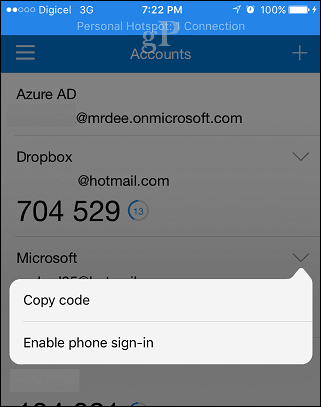
Toque Ativar o login pelo telefone novamente, escolha um método para receber um código de autenticação.
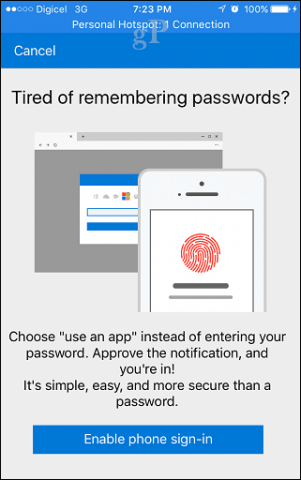
Como usar o telefone Entrar
Sempre que precisar entrar em um serviço Microsoft, clique no ícone Use o aplicativo Microsoft Authenticator.
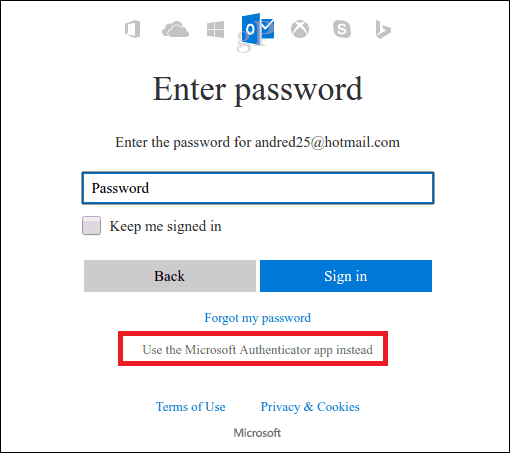
Um número será gerado na tela de login,que você precisará tocar para aprovar no aplicativo Authenticator usando sua senha ou Touch ID. Depois de autenticado, o serviço fará o login automaticamente.
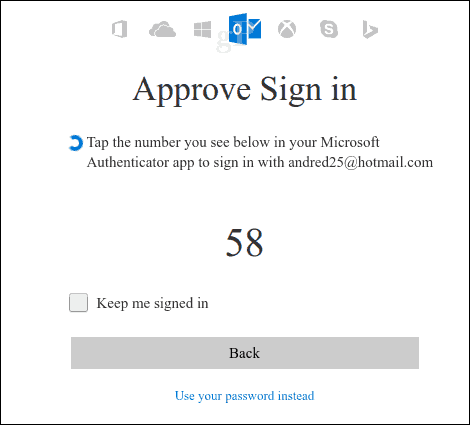
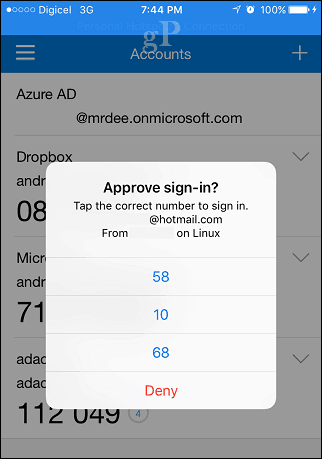
Ativei a entrada de dois fatores e telefone no meuContas da Microsoft recentemente e tudo o que posso dizer é que a Microsoft acertou em cheio. Não importa se você está fazendo login na caixa de entrada do Outlook.com ou sincronizando o Microsoft OneNote, as solicitações push de dois fatores para o meu dispositivo móvel simplesmente funcionam. É rápido, contínuo e simplesmente funciona. Eu posso até chegar ao ponto de dizer, o Microsoft dois fatores agora é mais fácil do que usar uma senha.










Deixe um comentário